CAD形状应该怎么偏移?
我们在使用CAD绘制图形时,如何使用偏移工具对形状进行放大或缩小指定距离?有什么方法可以快捷的做出同心圆等图形?下面我们一起看看如何偏移形状吧。
步骤/方法:
1. 打开CAD软件,点击“偏移”工具后,在命令栏输入指定偏移距离,然后点击空格键或“Enter”确认。
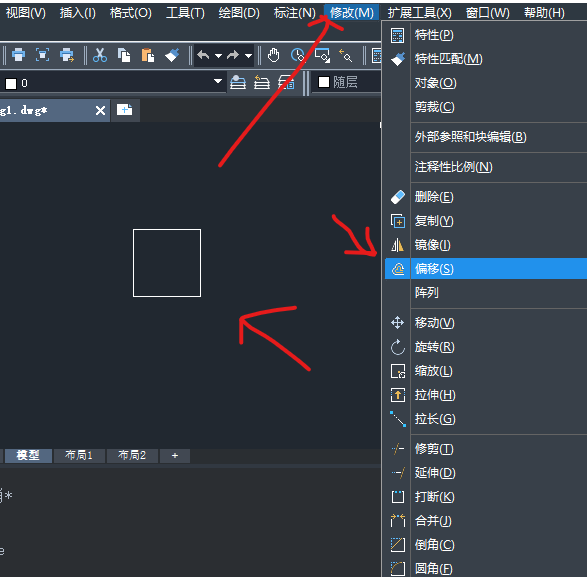
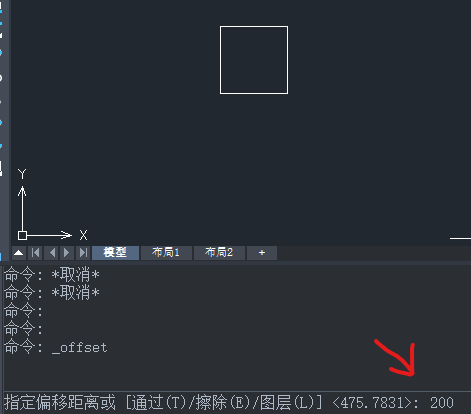
2. 将偏移对象点击选择,例:矩形。
当然,不管是圆形还是多边形都是可以同样的方法来进行偏移的。
3. 将鼠标在形状外面单击,就可以向外偏移出指定距离。
这就是整个形状,所有的线段都统一向外进行了偏移。也相当于整体放大了。
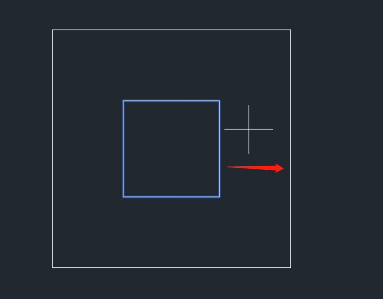
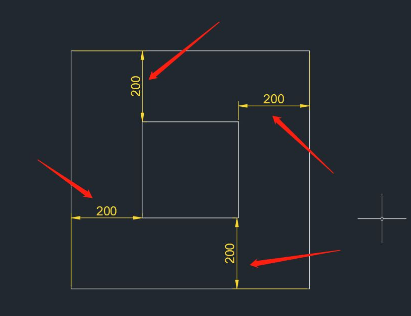
4. 选择偏移工具后,在命令行输入指定偏移距离,将鼠标在形状里面单击时,就可以向内偏移出指定距离。也相当于整体缩小了。
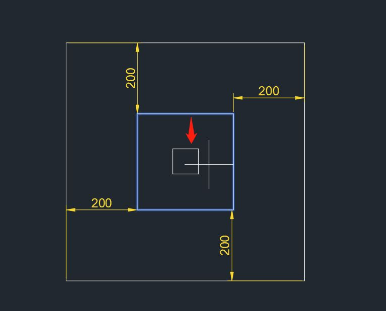
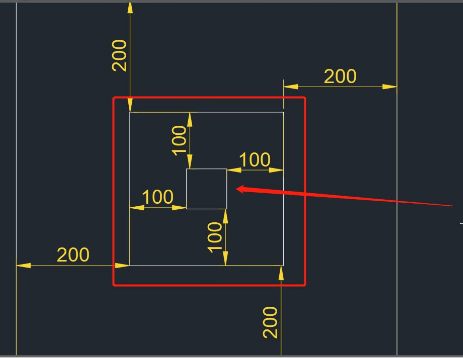
5.如果偏移的形状都是同心形状,所以都是同一个中心点,在命令中点击多个的时候,可以点击鼠标将向内或向外偏移出多个形状。例如下图所示:
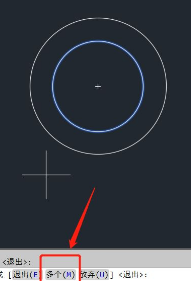
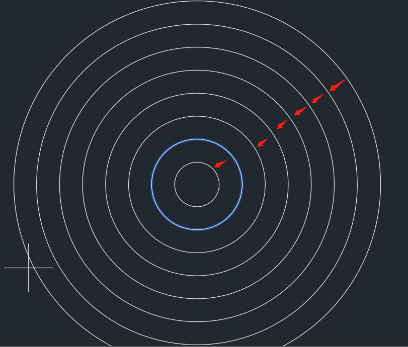
推荐阅读:如何正确预防CAD出现崩溃卡死等问题
推荐阅读:CAD怎么创建多色线条
·定档6.27!中望2024年度产品发布会将在广州举行,诚邀预约观看直播2024-06-17
·中望软件“出海”20年:代表中国工软征战世界2024-04-30
·2024中望教育渠道合作伙伴大会成功举办,开启工软人才培养新征程2024-03-29
·中望将亮相2024汉诺威工业博览会,让世界看见中国工业2024-03-21
·中望携手鸿蒙生态,共创国产工业软件生态新格局2024-03-21
·中国厂商第一!IDC权威发布:中望软件领跑国产CAD软件市场2024-03-20
·荣耀封顶!中望软件总部大厦即将载梦启航2024-02-02
·加码安全:中望信创引领自然资源行业技术创新与方案升级2024-01-03
·玩趣3D:如何应用中望3D,快速设计基站天线传动螺杆?2022-02-10
·趣玩3D:使用中望3D设计车顶帐篷,为户外休闲增添新装备2021-11-25
·现代与历史的碰撞:阿根廷学生应用中望3D,技术重现达·芬奇“飞碟”坦克原型2021-09-26
·我的珠宝人生:西班牙设计师用中望3D设计华美珠宝2021-09-26
·9个小妙招,切换至中望CAD竟可以如此顺畅快速 2021-09-06
·原来插头是这样设计的,看完你学会了吗?2021-09-06
·玩趣3D:如何使用中望3D设计光学反光碗2021-09-01
·玩趣3D:如何巧用中望3D 2022新功能,设计专属相机?2021-08-10
·CAD如何使粗糙的边界变得平滑2017-09-19
·CAD中如何标注大于180度的角度2018-04-08
·CAD脚本文件有什么用2016-03-10
·CAD插入块的各选项介绍2018-01-25
·CAD中文字打印出来显示为空心该怎么解决2018-05-03
·CAD中怎么根据切线交点绘制曲线2017-08-18
·CAD阵列你知道几种?2020-06-10
·标注时,怎样让标注离图有一定的距离 ?2015-09-14














